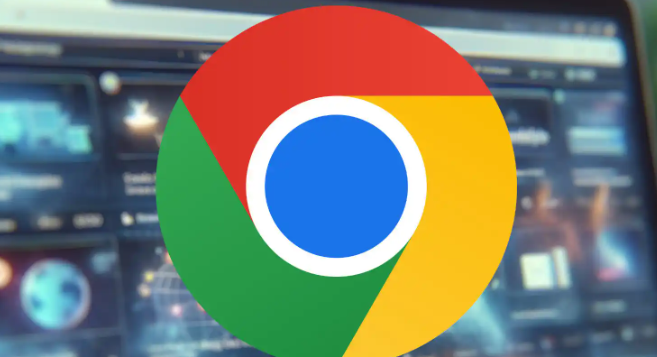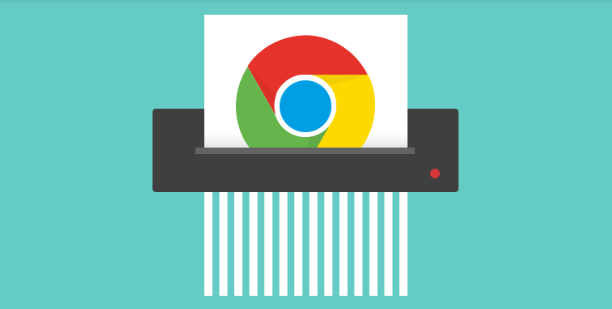谷歌浏览器下载视频剪辑与保存教程
时间:2025-06-07
来源:谷歌浏览器官网

1. 下载视频:在谷歌浏览器中,有一些扩展程序可以帮助下载视频。以“Video DownloadHelper”为例,先在浏览器的扩展程序商店中搜索并安装该扩展。安装完成后,当播放视频时,点击浏览器右上角的扩展程序图标,选择合适的下载格式和质量,即可开始下载视频到本地电脑。有些网站可能对视频下载有限制,如果遇到无法下载的情况,可以尝试寻找其他可靠的下载工具或方法。
2. 剪辑视频(使用在线剪辑工具):如果不想下载安装专业的视频剪辑软件,可以使用在线剪辑工具。例如“Clipchamp”,打开其官方网站,在网站上一般有“上传视频”按钮,点击后选择刚刚下载好的视频文件进行上传。上传完成后,进入剪辑界面,可以对视频进行裁剪,拖动时间轴上的起点和终点来选择需要保留的视频片段;还可以添加文字、音乐、转场效果等。操作完成后,点击“导出”按钮,选择合适的视频格式和分辨率进行导出。
3. 剪辑视频(使用专业软件):如果想获得更强大的剪辑功能,可以使用专业的视频剪辑软件,如“Adobe Premiere Pro”。先在电脑上安装好该软件,然后打开软件,创建一个新的项目。在项目中导入下载好的视频文件,将视频拖放到时间轴上,就可以开始剪辑。可以通过剪辑工具对视频进行精确的裁剪、分割、合并等操作,添加各种特效、字幕、音频等。剪辑完成后,选择合适的输出设置,将剪辑后的视频保存到电脑上。
4. 保存视频:无论是使用在线剪辑工具还是专业软件剪辑后的视频,都需要保存到电脑上。在选择保存位置时,要确保电脑有足够的磁盘空间,并且选择一个容易找到的位置,方便后续使用。如果是经常需要剪辑和保存视频的用户,可以专门创建一个文件夹来存放这些视频文件,以便更好地管理和查找。